Es posible que en alguna ocasión te hayas encontrado con el problema de tener que descargar una aplicación o documento y no tener espacio en tu dispositivo. Es cierto que la mayoría de fabricantes ya dota a día de hoy de un mayor almacenamiento a sus teléfonos, pero muchos usuarios continúan teniendo este problema.
Pero tranquilas aquellas personas que sufran de este problema en su dispositivo Xiaomi, Redmi ó POCO ya que, en este post os vamos a dar una serie de consejos sobre ciertas funciones que nos permite la capa de personalización de MIUI 13 de cara a poder liberar espacio de almacenamiento en nuestro smartphone.
Elimina los datos y la caché de las aplicaciones
Una de las cosas que mas espacio de almacenamiento consume de nuestro dispositivo son las aplicaciones y, sobre todo, los datos que éstas generan. En MIUI 13 existe la posibilidad de controlar y eliminar estos datos aplicación por aplicación aunque, eso si, debemos tener en cuenta que eliminarlos supone dejar a la app como si la hubiésemos vuelto a instalar de nuevo, con el consiguiente borrado de cuentas, partidas, etcétera.
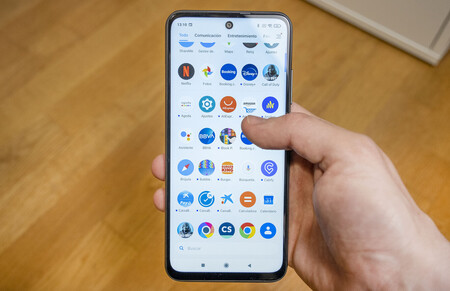
Además, lo más interesante es que también podemos eliminar el cache de la aplicación sin afectar al resto de datos. Este cache se refiere a los diferentes datos que la aplicación ha ido almacenando desde el primer uso para así acelerar y mejor su funcionamiento.
Para poder eliminar tanto los datos de la aplicación como su caché, debemos llevar a cabo los siguientes pasos:
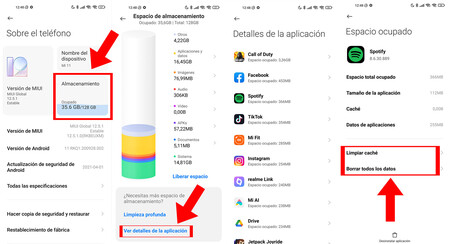
- Accede a los ajustes de tu dispositivo Xiaomi, Redmi ó POCO
- Selecciona la opción "Sobre el teléfono" y accede al apartado de "Almacenamiento"
- Una vez dentro, selecciona la opción "Ver detalles de la aplicación"
- Selecciona la aplicación de la cual quieras borrar el caché y los datos
- Pulsa sobre la opción "Limpiar caché" ó "Borrar todos los datos" en función de tus necesidades
Activa el formato HEIF de fotografías desde la aplicación de cámara
Otros de los trucos que os van a permitir ahorrar algo de espacio en vuestro teléfono es la capacidad de poder elegir un formato de fotografía de mayor compresión. Gracias a ello, las capturas que realicemos con nuestro smartphone y que queden guardadas en su memoria interna pasarán a ocupar menos almacenamiento, consiguiendo ahorrar casi la mitad de espacio por cada fotografía.
Para activar esta opción, habrá que seguir los siguientes pasos:
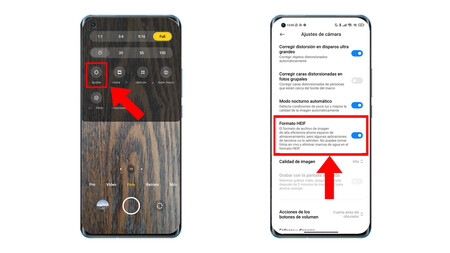
- Accede a los ajustes de la aplicación de cámara de tu dispositivo Xiaomi, Redmi ó POCO
- Activa la opción "Formato HEIF"
Gracias a este sencillo método conseguiremos ahorrar bastante espacio, y te estarás preguntando: pero, ¿cuánto espacio ahorraré por cada fotografía?. Pues bien, hemos hecho la prueba con un Xiaomi Mi 11 activando y desactivando esta opción y, el resultado obtenido ha sido que con el formato HEIF desactivado, cada fotografía ocupa un total de 6,27MB, mientras que con este modo activo, ocupan 2,02MB, un ahorro de espacio muy importante.
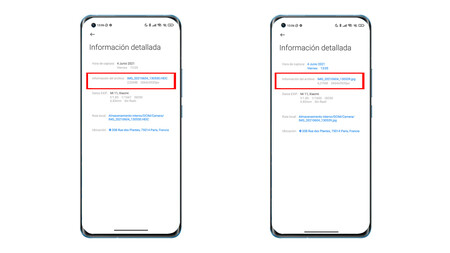
Utiliza el limpiador de la aplicación de Seguridad
Una de las mejores herramientas que nos brinda Xiaomi en su software es la aplicación de seguridad. Desde ella, podremos llevar a cabo varias acciones que nos ayudarán a tener un mejor control de nuestro dispositivo, ya sea a nivel de seguridad como de gestión de aplicaciones.
Dentro de esta aplicación vamos a poder utilizar la función conocida como limpiador, la cual nos ayudará realizando una limpieza a fondo del sistema, haciendo un escaneo de elementos como archivos en caché, archivos obsoletos o la memoria RAM de nuestro teléfono. Además, todo se hará de forma automática sin tener que seleccionar nada a mano, y para poder acceder a dicha función tendremos que hacer lo siguiente:
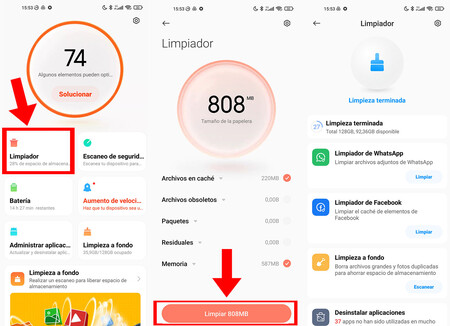
- Accede a la aplicación de Seguridad de tu teléfono Xiaomi, Redmi ó POCO
- Selecciona la opción "Limpiador"
- La aplicación hará un escaneo automático de archivos, una vez finalizado pulsa sobre "Limpiar"
Utiliza el limpiador de Whatsapp y Facebook
Otra de las funciones interesantes que nos incluye la aplicación de seguridad es la de poder limpiar los archivos de Facebook y Whatsapp. Estas son dos de las aplicaciones que más archivos temporales generan, por lo que debemos tener un control mas exhaustivo sobre ellas.
Gracias a esta funcionalidad podremos eliminar tanto el caché de las propias aplicaciones como los archivos adjuntos que éstas generan, algo muy interesante de cara a poder conseguir un mayor almacenamiento en nuestro dispositivo. Para ello, tan sólo tendremos que realizar los siguientes pasos:
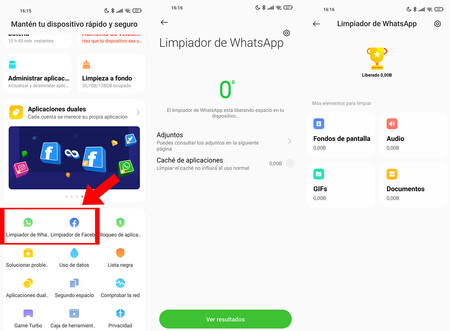
- Accede a la aplicación de Seguridad de tu teléfono Xiaomi, Redmi ó POCO
- Selecciona la opción "Limpiador de Whatsapp" ó "Limpiador de Facebook"
- En ellas, podrás o bien eliminar el caché de la aplicación o acceder a los diferentes elementos como imágenes, audios, gifs y documentos.
Elimina las aplicaciones que no utilices
Y para finalizar, vamos a recomendarte algo muy obvio pero tremendamente efectivo, y es que desinstales las aplicaciones que no utilizas para ahorrar espacio. Es muy habitual que tengamos un teléfono con mucha capacidad de almacenamiento y instalemos aplicaciones sin preocuparnos de lo que ello conlleva, por ello será interesante que de manera esporádica echemos un vistazo a aquellas aplicaciones que tenemos instaladas y no utilizamos.
Para poder desinstalarlas es bastante sencillo, tan sólo tendréis que:
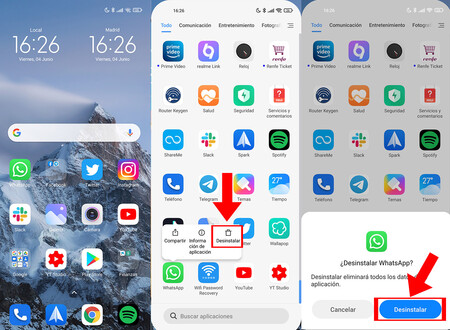
- Despliega el cajón de aplicaciones de tu dispositivo Xiaomi, Redmi ó POCO en el caso que lo tengas activado
- Deja pulsado sobre la aplicación que quieras desinstalar y pulsa "Desinstalar"
- En el caso que no tengas activo el cajón de aplicaciones, con dejar pulsado el icono de la aplicación en tu pantalla principal será suficiente para acceder a la opción de desinstalar





